লেখক:
Eugene Taylor
সৃষ্টির তারিখ:
11 আগস্ট 2021
আপডেটের তারিখ:
1 জুলাই 2024

কন্টেন্ট
- পদক্ষেপ
- 4 এর 1 পদ্ধতি: একটি Android এ ফর্ম্যাট করুন For
- 4 এর পদ্ধতি 2: একটি উইন্ডোজ ফোনে ফর্ম্যাট করুন
- পদ্ধতি 4 এর 3: উইন্ডোজ ফর্ম্যাট
- 4 এর 4 পদ্ধতি: ওএস এক্সে ফর্ম্যাট করুন
- পরামর্শ
- সতর্কতা
একটি মাইক্রো এসডি কার্ড একটি ছোট মেমরি কার্ড এবং প্রায়শই ক্যামেরা, জিপিএস ডিভাইস এবং মোবাইল ফোনের মতো ডিভাইসগুলিতে অতিরিক্ত সঞ্চয় করার জন্য ব্যবহৃত হয়। বেশিরভাগ ক্ষেত্রে, আপনি আপনার ডিভাইসের ফাংশনগুলি ব্যবহার করে একটি মাইক্রো এসডি কার্ড ফর্ম্যাট করতে পারেন। তবে আপনি আপনার উইন্ডোজ বা ম্যাক কম্পিউটারে একটি মাইক্রো এসডি কার্ড ফর্ম্যাট করতে পারেন।
পদক্ষেপ
4 এর 1 পদ্ধতি: একটি Android এ ফর্ম্যাট করুন For
 আপনার অ্যান্ড্রয়েড ডিভাইসের হোম স্ক্রিনে "সেটিংস" আলতো চাপুন। "সেটিংস" অ্যাপটি হোম স্ক্রিনের কোথাও পাওয়া যাবে। পৃষ্ঠাগুলি সন্ধান না করা পর্যন্ত স্ক্রোল করুন।
আপনার অ্যান্ড্রয়েড ডিভাইসের হোম স্ক্রিনে "সেটিংস" আলতো চাপুন। "সেটিংস" অ্যাপটি হোম স্ক্রিনের কোথাও পাওয়া যাবে। পৃষ্ঠাগুলি সন্ধান না করা পর্যন্ত স্ক্রোল করুন। - "সেটিংস" অ্যাপটি আপনার অ্যান্ড্রয়েডের সংস্করণ অনুসারে কিছুটা পৃথক দেখাচ্ছে তবে বেশিরভাগ ফোনে এটি গিয়ার আইকন হবে।
 "স্টোরেজ" বা "এসডি এবং ফোন স্টোরেজ" বিকল্পটি আলতো চাপুন। অ্যান্ড্রয়েডের প্রতিটি সংস্করণে এই গোষ্ঠীর আলাদা নাম থাকতে পারে। এতে "স্টোরেজ" বা "স্টোরেজ" শব্দটি ব্যবহার করে বিকল্পটি সন্ধান করুন।
"স্টোরেজ" বা "এসডি এবং ফোন স্টোরেজ" বিকল্পটি আলতো চাপুন। অ্যান্ড্রয়েডের প্রতিটি সংস্করণে এই গোষ্ঠীর আলাদা নাম থাকতে পারে। এতে "স্টোরেজ" বা "স্টোরেজ" শব্দটি ব্যবহার করে বিকল্পটি সন্ধান করুন। - আপনি এসডি কার্ডের আইকন দ্বারা সঠিক বিকল্পটি সনাক্ত করতে পারবেন।
 "মুছে এসডি কার্ড" বা "ফর্ম্যাট এসডি কার্ড" বিকল্পটি নির্বাচন করুন। এই স্ক্রিনে আপনি আপনার এসডি কার্ডের জায়গার পাশাপাশি মুক্ত স্থান এবং এসডি কার্ডটিকে আনমাউন্ট এবং ফর্ম্যাট করার বিকল্প দেখতে পাবেন।
"মুছে এসডি কার্ড" বা "ফর্ম্যাট এসডি কার্ড" বিকল্পটি নির্বাচন করুন। এই স্ক্রিনে আপনি আপনার এসডি কার্ডের জায়গার পাশাপাশি মুক্ত স্থান এবং এসডি কার্ডটিকে আনমাউন্ট এবং ফর্ম্যাট করার বিকল্প দেখতে পাবেন। - যদি এসডি কার্ড ফর্ম্যাট করার বিকল্পটি ধূসর হয়ে যায় তবে আপনাকে অবশ্যই প্রথমে এসডি কার্ডটি আনমাউন্ট করতে হবে। এই ক্ষেত্রে, "আনমাউন্ট এসডি কার্ড" আলতো চাপুন।
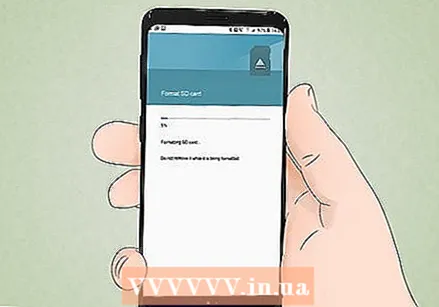 আপনি যখন আপনার অ্যান্ড্রয়েডে বিজ্ঞপ্তিটি দেখেন, আপনি এসডি কার্ডের সামগ্রীগুলি মুছতে চান তা নিশ্চিত করতে বিকল্পটি আলতো চাপুন। আপনার অ্যান্ড্রয়েড ডিভাইসটি আপনার মাইক্রো এসডি কার্ডের ফর্ম্যাট করা শুরু করবে এবং সমস্ত সামগ্রী মুছে ফেলবে।
আপনি যখন আপনার অ্যান্ড্রয়েডে বিজ্ঞপ্তিটি দেখেন, আপনি এসডি কার্ডের সামগ্রীগুলি মুছতে চান তা নিশ্চিত করতে বিকল্পটি আলতো চাপুন। আপনার অ্যান্ড্রয়েড ডিভাইসটি আপনার মাইক্রো এসডি কার্ডের ফর্ম্যাট করা শুরু করবে এবং সমস্ত সামগ্রী মুছে ফেলবে। - আপনি সম্ভবত এসডি কার্ড ফর্ম্যাট করতে চান কিনা তা জিজ্ঞাসা করে আপনি একাধিক বিজ্ঞপ্তি দেখতে পাবেন। এটি কার্ডের সমস্ত সামগ্রী মুছে ফেলবে।
- আপনার এসডি কার্ডটি মুছতে এবং ফর্ম্যাট করতে অনস্ক্রিন নির্দেশাবলী অনুসরণ করুন।
- আপনার কার্ডটি FAT32 ফাইল সিস্টেমে ফর্ম্যাট হবে। সমস্ত সামগ্রী মুছে ফেলা হবে এবং তারপরে আপনার অ্যান্ড্রয়েডের জন্য একটি নতুন, খালি কার্ড থাকবে।
- দ্রষ্টব্য: আপনি যদি অ্যান্ড্রয়েড 6.0 মার্শমালো ব্যবহার করছেন তবে আপনার এসডি কার্ডটিকে অভ্যন্তরীণ সঞ্চয় বা পোর্টেবল স্টোরেজ হিসাবে বিবেচনা করার বিকল্প রয়েছে have আপনি যদি এটি পোর্টেবল স্টোরেজ হিসাবে ব্যবহার করতে চান, আপনার এসডি কার্ডটিকে অন্য অপসারণযোগ্য স্টোরেজগুলির মতো বিবেচনা করা হবে, আপনাকে এটিকে সরাতে এবং ফাইলগুলি আপনার কম্পিউটার বা অন্য ডিভাইসে স্থানান্তর করতে মঞ্জুরি দেয়। যদি আপনি ইঙ্গিত করেন যে এটি অভ্যন্তরীণ মেমরি হওয়া উচিত, কার্ডটি ফর্ম্যাট হবে এবং আপনি আপনার কম্পিউটারের সাহায্যে আর এটি পড়তে পারবেন না। আপনার এসডি কার্ডটি আপনার সিস্টেমের কেন্দ্রীয় স্টোরেজ হিসাবে শ্রেণিবদ্ধ করা হবে।
4 এর পদ্ধতি 2: একটি উইন্ডোজ ফোনে ফর্ম্যাট করুন
 "সেটিংস" অ্যাপ্লিকেশনটি সন্ধান করুন। এই টিউটোরিয়ালটি উইন্ডোজ ফোন 8 বা তার পরে, এইচটিসি ওয়ান এম 8, নোকিয়া লুমিয়া 635, নোকিয়া লুমিয়া 830 এবং মাইক্রোসফ্ট লুমিয়া 735 এর জন্য।
"সেটিংস" অ্যাপ্লিকেশনটি সন্ধান করুন। এই টিউটোরিয়ালটি উইন্ডোজ ফোন 8 বা তার পরে, এইচটিসি ওয়ান এম 8, নোকিয়া লুমিয়া 635, নোকিয়া লুমিয়া 830 এবং মাইক্রোসফ্ট লুমিয়া 735 এর জন্য। - আপনি আপনার হোম স্ক্রিনের টাইলগুলি থেকে বা অ্যাপ্লিকেশন তালিকা থেকে "সেটিংস" অ্যাপটি সন্ধান করতে পারেন।
- আপনার ফোন এবং আপনি যে ফার্মওয়্যারটি ব্যবহার করছেন তার উপর নির্ভর করে আপনি অ্যাপসের তালিকায় "স্মার্ট স্টোর" অ্যাপটি খুঁজে পেতে পারেন।
 "ফোনে স্টোরেজ" বিকল্পে স্ক্রোল করুন এবং এটিকে আলতো চাপ দিন। আপনি যখন "সেটিংস" স্ক্রিনে থাকবেন তখন "ব্যাটারি সেভার" এবং "ব্যাকআপ" এর মধ্যে "ফোন স্টোরেজ" বিকল্পে স্ক্রোল করুন।
"ফোনে স্টোরেজ" বিকল্পে স্ক্রোল করুন এবং এটিকে আলতো চাপ দিন। আপনি যখন "সেটিংস" স্ক্রিনে থাকবেন তখন "ব্যাটারি সেভার" এবং "ব্যাকআপ" এর মধ্যে "ফোন স্টোরেজ" বিকল্পে স্ক্রোল করুন। - "ফোনে স্টোরেজ" বিকল্পের দ্বারা আপনার ফোনে এবং আপনার এসডি কার্ডে আপনি কতটা ফাঁকা জায়গা রেখেছেন তা নির্দেশ করা উচিত।
- আপনি যদি "স্টোর স্মার্ট" ক্লিক করেন তবে আপনি "এসডি কার্ড" এর জন্য একটি বিকল্প দেখতে পাবেন।
 "ফর্ম্যাট এসডি কার্ড" বিকল্পটি আলতো চাপুন। আপনি যখন "ফোনে স্টোরেজ" পৃষ্ঠায় থাকবেন তখন আপনি সমস্ত স্টোরেজ গোষ্ঠী দ্বারা ব্যবহৃত মেমরির পরিমাণ দেখাচ্ছে এমন একটি চিত্র দেখতে পাবেন। "এসডি কার্ড" আলতো চাপুন।
"ফর্ম্যাট এসডি কার্ড" বিকল্পটি আলতো চাপুন। আপনি যখন "ফোনে স্টোরেজ" পৃষ্ঠায় থাকবেন তখন আপনি সমস্ত স্টোরেজ গোষ্ঠী দ্বারা ব্যবহৃত মেমরির পরিমাণ দেখাচ্ছে এমন একটি চিত্র দেখতে পাবেন। "এসডি কার্ড" আলতো চাপুন। - আপনার এসডি কার্ড ফর্ম্যাট করা মেমরি কার্ড থেকে সমস্ত সামগ্রী মুছে ফেলবে। আপনি অন্য কোথাও আপনার ডেটা সংরক্ষণ করেছেন তা নিশ্চিত করুন।
 "ফর্ম্যাট এসডি কার্ড" বিকল্পটি আলতো চাপুন। একবার আপনি "এসডি কার্ড" বিকল্পটি ক্লিক করলে, আপনি দুটি অপশন সহ একটি উইন্ডো দেখতে পাবেন, একটি কার্ড অপসারণ করার জন্য এবং একটি এটির বিন্যাসের জন্য। ফর্ম্যাট করার বিকল্পটি চয়ন করুন।
"ফর্ম্যাট এসডি কার্ড" বিকল্পটি আলতো চাপুন। একবার আপনি "এসডি কার্ড" বিকল্পটি ক্লিক করলে, আপনি দুটি অপশন সহ একটি উইন্ডো দেখতে পাবেন, একটি কার্ড অপসারণ করার জন্য এবং একটি এটির বিন্যাসের জন্য। ফর্ম্যাট করার বিকল্পটি চয়ন করুন। - আপনি যদি "ফর্ম্যাট এসডি কার্ড" ট্যাপ করেন তবে একটি সতর্কতা উপস্থিত হবে যে আপনার এসডি ফর্ম্যাট করা কার্ডের সমস্ত ডেটা এবং ফাইলগুলি মুছে ফেলবে, এবং আপনি যদি এগিয়ে যেতে চান তবে আপনাকে জিজ্ঞাসা করা হবে। ফর্ম্যাটিং শুরু করতে "হ্যাঁ" আলতো চাপুন।
- এই পদ্ধতিটি শেষ করার পরে, আপনার ফোন কার্ডটি সনাক্ত করবে এবং আপনি কার্ডটি কনফিগার করতে চান কিনা তা জানতে চাইবে। অনুরোধগুলি অনুসরণ করুন।
পদ্ধতি 4 এর 3: উইন্ডোজ ফর্ম্যাট
 আপনার মাইক্রো এসডি কার্ডের সাথে সামঞ্জস্যপূর্ণ কোনও মাইক্রো এসডি কার্ড অ্যাডাপ্টার বা রিডারে আপনার মাইক্রো এসডি কার্ড cardোকান। উদাহরণস্বরূপ, সানডিস্ক মাইক্রো এসডি কার্ডের জন্য আপনার এটি সরবরাহ করা একটি মাইক্রো এসডি কার্ড অ্যাডাপ্টার প্রয়োজন will আপনি মাইক্রো এসডি কার্ডটি সন্নিবেশ করানোর নীচে একটি পোর্ট সহ অ্যাডাপ্টারটি একটি নিয়মিত এসডি কার্ডের মতো দেখায়।
আপনার মাইক্রো এসডি কার্ডের সাথে সামঞ্জস্যপূর্ণ কোনও মাইক্রো এসডি কার্ড অ্যাডাপ্টার বা রিডারে আপনার মাইক্রো এসডি কার্ড cardোকান। উদাহরণস্বরূপ, সানডিস্ক মাইক্রো এসডি কার্ডের জন্য আপনার এটি সরবরাহ করা একটি মাইক্রো এসডি কার্ড অ্যাডাপ্টার প্রয়োজন will আপনি মাইক্রো এসডি কার্ডটি সন্নিবেশ করানোর নীচে একটি পোর্ট সহ অ্যাডাপ্টারটি একটি নিয়মিত এসডি কার্ডের মতো দেখায়। - মনে রাখবেন যে বেশিরভাগ 32 জিবি বা তার চেয়ে কম মাইক্রো এসডি কার্ডগুলি FAT32 হিসাবে ফর্ম্যাট করা আছে। GB৪ জিবি-র বেশি কার্ড এক্সফ্যাট ফাইল সিস্টেম অনুযায়ী ফর্ম্যাট করা হয়েছে। আপনি যদি আপনার অ্যান্ড্রয়েড বা নিন্টেন্ডো ডিএস বা 3DS এর জন্য কোনও এসডি ফর্ম্যাট করেন তবে আপনাকে অবশ্যই এটিকে FAT32 হিসাবে ফর্ম্যাট করতে হবে। অ্যান্ড্রয়েড সহ, যতগুলি অ্যাপ্লিকেশন বা কাস্টম ফিক্সগুলি এক্সফ্যাট পড়বে না (রুট ছাড়াই)।
- সাধারণত FAT32 এ ফর্ম্যাট করা ভাল, যদিও এই ফাইল ফর্ম্যাটটি 4 গিগাবাইটের চেয়ে বড় ফাইলগুলি সরিয়ে নেওয়া বা সংরক্ষণ করা অসম্ভব করে তোলে।
- আপনার যদি ইতিমধ্যে একটি না থাকে তবে আপনি একটি পৃথক মাইক্রো এসডি কার্ড অ্যাডাপ্টারও কিনতে পারেন। তবে এটি নিশ্চিত করে নিন যে এটি আপনার মাইক্রো এসডি কার্ডের সাথে সামঞ্জস্যপূর্ণ। কিছু স্বতন্ত্র অ্যাডাপ্টারগুলি এক প্রান্তে একটি ইউএসবি উপাদান ব্যবহার করে এবং ফ্ল্যাশ ড্রাইভের মতো কাজ করে।
 কার্ড রিডার বা অ্যাডাপ্টারটি আপনার উইন্ডোজ কম্পিউটারে একটি ইউএসবি পোর্ট বা এসডি কার্ড স্লটে রাখুন। আপনার কম্পিউটার এবং অ্যাডাপ্টারের ধরণের উপর নির্ভর করে আপনাকে এসডি কার্ড স্লট বা একটি ইউএসবি পোর্ট ব্যবহার করতে হবে।
কার্ড রিডার বা অ্যাডাপ্টারটি আপনার উইন্ডোজ কম্পিউটারে একটি ইউএসবি পোর্ট বা এসডি কার্ড স্লটে রাখুন। আপনার কম্পিউটার এবং অ্যাডাপ্টারের ধরণের উপর নির্ভর করে আপনাকে এসডি কার্ড স্লট বা একটি ইউএসবি পোর্ট ব্যবহার করতে হবে। - আপনি যদি কোনও মাইক্রো এসডি কার্ড অ্যাডাপ্টার ব্যবহার করছেন তবে নিশ্চিত হয়ে নিন যে লকটি খোলা আছে। যদি লকটি বন্ধ থাকে তবে আপনার কম্পিউটার কার্ডটি পড়তে না পারে বা পরিবর্তন করা সম্ভবও হতে পারে। আপনি "কেবল পঠন করুন" বা "কেবল পঠন করুন" বার্তাটি পেতে পারেন।
- কার্ডগুলিতে ফাইলগুলিকে আপনার কম্পিউটারে অনুলিপি করে ব্যাক আপ করুন। এইভাবে আপনি কোনও ডেটা হারাবেন না এবং আপনি ফর্ম্যাটের পরে ফাইলগুলি পুনরুদ্ধার করতে পারবেন।
 স্টার্ট মেনুতে ক্লিক করুন এবং "কম্পিউটার" বা "আমার কম্পিউটার" নির্বাচন করুন। এই পদ্ধতিটি উইন্ডোজ 7 এর অধীনে এবং তার চেয়েও বেশি উচ্চতর কাজ করে।
স্টার্ট মেনুতে ক্লিক করুন এবং "কম্পিউটার" বা "আমার কম্পিউটার" নির্বাচন করুন। এই পদ্ধতিটি উইন্ডোজ 7 এর অধীনে এবং তার চেয়েও বেশি উচ্চতর কাজ করে। - "কম্পিউটার" উইন্ডোটি খোলা থাকলে আপনি আপনার কম্পিউটারে সমস্ত ড্রাইভের একটি তালিকা দেখতে পাবেন।
- আপনার মাইক্রো এসডি কার্ডটি সন্ধান করুন। আপনি যদি নিজের কার্ডের নাম পরিবর্তন না করে থাকেন তবে আপনি আপনার এসডি কার্ডের ব্র্যান্ড নামের দ্বারা এগুলি আলাদা করতে পারবেন। আপনি যদি নামটি পরিবর্তন করে রেখেছেন তবে সেই নামে কার্ডটি সন্ধান করুন।
 ড্রাইভের তালিকায় আপনার কার্ড রিডারটিতে ডান ক্লিক করুন এবং "ফর্ম্যাট" নির্বাচন করুন। বিন্যাস বিকল্পগুলির সাথে একটি উইন্ডো স্ক্রিনে প্রদর্শিত হবে।
ড্রাইভের তালিকায় আপনার কার্ড রিডারটিতে ডান ক্লিক করুন এবং "ফর্ম্যাট" নির্বাচন করুন। বিন্যাস বিকল্পগুলির সাথে একটি উইন্ডো স্ক্রিনে প্রদর্শিত হবে। - যদি আপনি "ফর্ম্যাট" বিকল্পটি না দেখেন তবে আপনাকে জিইউআই সংস্করণের জন্য ফ্যাট 32 ফর্ম্যাট ইউটিলিটি ডাউনলোড এবং ইনস্টল করতে হতে পারে।
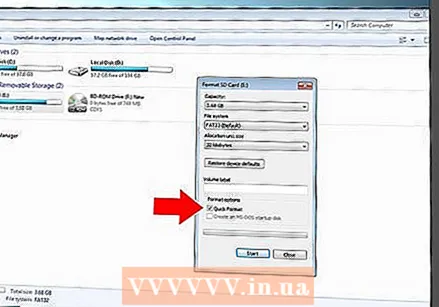 "কুইক ফর্ম্যাট" এর পাশে একটি চেক রাখুন। আপনি যদি "ফর্ম্যাট" বিকল্পটি ক্লিক করতে সফল হন তবে একটি বক্স "কুইক ফর্ম্যাট" সহ বিভিন্ন অপশন সহ উপস্থিত হবে। সেরা ফলাফলের জন্য বাক্সটি চেক করুন।
"কুইক ফর্ম্যাট" এর পাশে একটি চেক রাখুন। আপনি যদি "ফর্ম্যাট" বিকল্পটি ক্লিক করতে সফল হন তবে একটি বক্স "কুইক ফর্ম্যাট" সহ বিভিন্ন অপশন সহ উপস্থিত হবে। সেরা ফলাফলের জন্য বাক্সটি চেক করুন। - যদি আপনাকে ফ্যাট 32 ইউটিলিটি ইনস্টল করতে হয় তবে গিফোরমেট.এক্সি ফাইলটি শুরু করার পরে একই উইন্ডোটি উপস্থিত হবে।
- "স্টার্ট" ক্লিক করার আগে অন্যান্য ট্যাব এবং বিকল্পগুলি সঠিক কিনা তা নিশ্চিত করুন। "ক্ষমতা" পরীক্ষা করে নিন সঞ্চয় স্থানের সঠিক পরিমাণ নির্দেশ করে। সঠিক ফর্ম্যাটটি যাচাই করে নিন, সাধারণত FAT32।
 "শুরু" বোতামে ক্লিক করুন। উইন্ডোজ আপনার মাইক্রো এসডি কার্ড ফর্ম্যাট করা এবং সমস্ত ফাইল মুছে ফেলা শুরু করবে।
"শুরু" বোতামে ক্লিক করুন। উইন্ডোজ আপনার মাইক্রো এসডি কার্ড ফর্ম্যাট করা এবং সমস্ত ফাইল মুছে ফেলা শুরু করবে। - ফর্ম্যাটিং সম্পূর্ণ হয়ে গেলে, আপনার কাছে একটি খালি, ফর্ম্যাট করা মাইক্রো এসডি কার্ড থাকবে।
4 এর 4 পদ্ধতি: ওএস এক্সে ফর্ম্যাট করুন
 আপনার মাইক্রো এসডি কার্ডের সাথে সামঞ্জস্যপূর্ণ কোনও মাইক্রো এসডি কার্ড অ্যাডাপ্টার বা রিডারে আপনার মাইক্রো এসডি কার্ড cardোকান। উদাহরণস্বরূপ, সানডিস্ক মাইক্রো এসডি কার্ডের জন্য আপনার এটি সরবরাহ করা একটি মাইক্রো এসডি কার্ড অ্যাডাপ্টার প্রয়োজন will আপনি মাইক্রো এসডি কার্ডটি সন্নিবেশ করানোর নীচে একটি পোর্ট সহ অ্যাডাপ্টারটি একটি নিয়মিত এসডি কার্ডের মতো দেখায়।
আপনার মাইক্রো এসডি কার্ডের সাথে সামঞ্জস্যপূর্ণ কোনও মাইক্রো এসডি কার্ড অ্যাডাপ্টার বা রিডারে আপনার মাইক্রো এসডি কার্ড cardোকান। উদাহরণস্বরূপ, সানডিস্ক মাইক্রো এসডি কার্ডের জন্য আপনার এটি সরবরাহ করা একটি মাইক্রো এসডি কার্ড অ্যাডাপ্টার প্রয়োজন will আপনি মাইক্রো এসডি কার্ডটি সন্নিবেশ করানোর নীচে একটি পোর্ট সহ অ্যাডাপ্টারটি একটি নিয়মিত এসডি কার্ডের মতো দেখায়। - মনে রাখবেন যে বেশিরভাগ 32 জিবি বা তার চেয়ে কম মাইক্রো এসডি কার্ডগুলি FAT32 হিসাবে ফর্ম্যাট করা আছে। GB৪ জিবি-র বেশি কার্ড এক্সফ্যাট ফাইল সিস্টেম অনুযায়ী ফর্ম্যাট করা হয়েছে। আপনি যদি আপনার অ্যান্ড্রয়েড বা নিন্টেন্ডো ডিএস বা 3DS এর জন্য কোনও এসডি ফর্ম্যাট করেন তবে আপনাকে অবশ্যই এটিকে FAT32 হিসাবে ফর্ম্যাট করতে হবে। অ্যান্ড্রয়েড সহ, যতগুলি অ্যাপ্লিকেশন বা কাস্টম ফিক্সগুলি এক্সএফএটি (রুট ছাড়াই) পড়তে সক্ষম হবে না।
- এছাড়াও মনে রাখবেন যে আপনি যদি ম্যাক ওএস 10.6.5 (স্নো চিতাবাঘ) বা তার আগে ব্যবহার করছেন তবে আপনি কোনও এক্সএফএটি কার্ড ব্যবহার বা ফর্ম্যাট করতে পারবেন না কারণ ম্যাক ওএসের এই পুরানো সংস্করণগুলি এই ফাইল সিস্টেমটিকে সমর্থন করে না। আপনাকে আপনার ওএস আপগ্রেড করতে হবে।
- সাধারণত FAT32 এ ফর্ম্যাট করা ভাল, যদিও এই ফাইল ফর্ম্যাটটি 4 গিগাবাইটের চেয়ে বড় ফাইলগুলি সরিয়ে নেওয়া বা সংরক্ষণ করা অসম্ভব করে তোলে।
- আপনার যদি ইতিমধ্যে একটি না থাকে তবে আপনি একটি পৃথক মাইক্রো এসডি কার্ড অ্যাডাপ্টারও কিনতে পারেন। তবে এটি নিশ্চিত করে নিন যে এটি আপনার মাইক্রো এসডি কার্ডের সাথে সামঞ্জস্যপূর্ণ। কিছু স্বতন্ত্র অ্যাডাপ্টারগুলি এক প্রান্তে একটি ইউএসবি উপাদান ব্যবহার করে এবং ফ্ল্যাশ ড্রাইভের মতো কাজ করে।
 আপনার ম্যাক কম্পিউটারে একটি ইউএসবি পোর্ট বা এসডি কার্ড স্লটে কার্ড রিডার বা অ্যাডাপ্টার sertোকান। আপনার কম্পিউটার এবং অ্যাডাপ্টারের ধরণের উপর নির্ভর করে আপনাকে এসডি কার্ড স্লট বা একটি ইউএসবি পোর্ট ব্যবহার করতে হবে।
আপনার ম্যাক কম্পিউটারে একটি ইউএসবি পোর্ট বা এসডি কার্ড স্লটে কার্ড রিডার বা অ্যাডাপ্টার sertোকান। আপনার কম্পিউটার এবং অ্যাডাপ্টারের ধরণের উপর নির্ভর করে আপনাকে এসডি কার্ড স্লট বা একটি ইউএসবি পোর্ট ব্যবহার করতে হবে। - আপনি যদি কোনও মাইক্রো এসডি কার্ড অ্যাডাপ্টার ব্যবহার করছেন তবে নিশ্চিত হয়ে নিন যে লকটি খোলা আছে। যদি লকটি বন্ধ থাকে তবে আপনার কম্পিউটার কার্ডটি পড়তে না পারে বা পরিবর্তন করা সম্ভবও হতে পারে। আপনি "কেবল পঠন করুন" বা "কেবল পঠন করুন" বার্তাটি পেতে পারেন।
- কার্ডগুলিতে ফাইলগুলিকে আপনার কম্পিউটারে অনুলিপি করে ব্যাক আপ করুন। এইভাবে আপনি কোনও ডেটা হারাবেন না এবং আপনি ফর্ম্যাটের পরে ফাইলগুলি পুনরুদ্ধার করতে পারবেন।
 প্রধান মেনুতে উপরের ডানদিকে অনুসন্ধান আইকনে ক্লিক করুন। "ডিস্ক ইউটিলিটি" অনুসন্ধান করুন এবং এটিতে ক্লিক করুন।
প্রধান মেনুতে উপরের ডানদিকে অনুসন্ধান আইকনে ক্লিক করুন। "ডিস্ক ইউটিলিটি" অনুসন্ধান করুন এবং এটিতে ক্লিক করুন। - ডিস্ক ইউটিলিটি খোলে। সমস্ত উপলব্ধ ড্রাইভ এবং স্টোরেজ মিডিয়া প্রদর্শিত হয়।
- আপনি "অ্যাপ্লিকেশন"> "ইউটিলিটিস"> "ডিস্ক ইউটিলিটি" থেকে "ডিস্ক ইউটিলিটি" অ্যাক্সেস করতে পারেন।
 আপনার মাইক্রো এসডি কার্ডের নামটি ডিস্ক ইউটিলিটির বাম ফলটিতে প্রদর্শিত হবে তেমন ক্লিক করুন। আপনি বামদিকে আপনার কম্পিউটারের হার্ড ড্রাইভ এবং নীচে কোনও পার্টিশন এবং বাহ্যিক ড্রাইভের সাথে একটি প্যানেল দেখতে পাবেন।
আপনার মাইক্রো এসডি কার্ডের নামটি ডিস্ক ইউটিলিটির বাম ফলটিতে প্রদর্শিত হবে তেমন ক্লিক করুন। আপনি বামদিকে আপনার কম্পিউটারের হার্ড ড্রাইভ এবং নীচে কোনও পার্টিশন এবং বাহ্যিক ড্রাইভের সাথে একটি প্যানেল দেখতে পাবেন। - আপনার এসডি কার্ডটি স্টোরেজ স্পেসের পরিমাণ সম্পর্কে তথ্য সহ অপসারণযোগ্য ডিস্ক হিসাবে উপস্থিত হবে।
- বিকল্পগুলির তালিকার জন্য আপনার এসডি কার্ডে ক্লিক করুন।
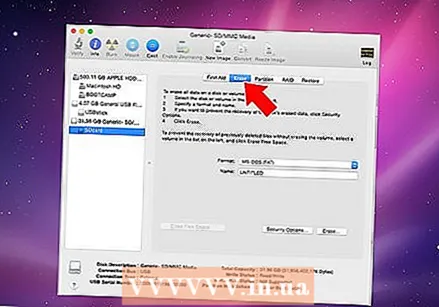 "মুছুন" রেডিও বোতামটি নির্বাচন করুন। এটি এমন একটি উইন্ডো নিয়ে আসবে যা আপনাকে কার্ডটি মুছতে এবং ফর্ম্যাট করতে দেয়।
"মুছুন" রেডিও বোতামটি নির্বাচন করুন। এটি এমন একটি উইন্ডো নিয়ে আসবে যা আপনাকে কার্ডটি মুছতে এবং ফর্ম্যাট করতে দেয়। - আপনি শীর্ষে তিন বা চারটি রেডিও বোতাম দেখতে পাবেন: "ফার্স্ট এইড", "মুছুন", "পার্টিশন", "রেড" এবং "পুনরুদ্ধার"। এল ক্যাপিটান চালানোর সময় আপনি "আনমাউন্ট" বা "আনমাউন্ট "ও দেখতে পাবেন। এখন "মুছুন" ক্লিক করুন।
 আপনার পছন্দসই বিন্যাস নির্বাচন করুন। বিন্যাসের অপশন সহ আপনাকে একটি ড্রপ-ডাউন মেনু উপস্থাপন করা হবে।
আপনার পছন্দসই বিন্যাস নির্বাচন করুন। বিন্যাসের অপশন সহ আপনাকে একটি ড্রপ-ডাউন মেনু উপস্থাপন করা হবে। - আপনার কাছে ম্যাক ওএস এক্সটেন্ডেড (জর্নলেড), ম্যাক ওএস এক্সটেন্ডেড (কেস-সেনসিটিভ, জার্নালেড) এমএস-ডস (ফ্যাট) এবং এক্সএফএটি বিকল্প রয়েছে। MS-DOS (FAT) হ'ল আপনার মাইক্রো এসডিটিকে FAT32 এ ফর্ম্যাট করার বিকল্প। এক্সএফএটি বিকল্পটি আপনার মেমরি কার্ডটি এক্সফ্যাট ফাইল সিস্টেমে ফর্ম্যাট করবে যা আপনাকে 4 জিবি-র চেয়ে বড় ফাইলগুলি সঞ্চয় এবং স্থানান্তর করতে দেয়।
- আপনি যে ফর্ম্যাটটি চান সেটি নির্বাচন করার পরে, আপনার কার্ডের জন্য একটি নাম লিখুন।
 আপনার কার্ডটি পুনরুদ্ধার করতে এবং ফর্ম্যাট করতে "মুছুন" এ ক্লিক করুন। আপনি একবার মুছে ফেলতে ক্লিক করলে আপনি একটি পপ-আপ উইন্ডোটি জিজ্ঞাসা করতে দেখবেন যে আপনি নিশ্চিত হন যে আপনি কার্ডটি মুছতে এবং ফর্ম্যাট করতে চান কিনা। আপনি একটি সতর্কতা দেখতে পাবেন যে এটি কার্ড থেকে সমস্ত ডেটা মুছে ফেলবে। পপ-আপ মেনুতে "মুছুন" ক্লিক করুন।
আপনার কার্ডটি পুনরুদ্ধার করতে এবং ফর্ম্যাট করতে "মুছুন" এ ক্লিক করুন। আপনি একবার মুছে ফেলতে ক্লিক করলে আপনি একটি পপ-আপ উইন্ডোটি জিজ্ঞাসা করতে দেখবেন যে আপনি নিশ্চিত হন যে আপনি কার্ডটি মুছতে এবং ফর্ম্যাট করতে চান কিনা। আপনি একটি সতর্কতা দেখতে পাবেন যে এটি কার্ড থেকে সমস্ত ডেটা মুছে ফেলবে। পপ-আপ মেনুতে "মুছুন" ক্লিক করুন। - আপনি একবার "মুছুন" ক্লিক করলে সিস্টেমটি আপনার এসডি কার্ডটি মুছে ফেলা এবং ফর্ম্যাট করা শুরু করবে। শেষ হয়ে গেলে মানচিত্রটি নতুন নামের সাথে প্রদর্শিত হবে। আপনার মাইক্রো এসডি কার্ডটি এখন ফর্ম্যাট হয়েছে।
পরামর্শ
- কার্ডটি যদি আর সঠিকভাবে কাজ না করে তবে আপনার এসডি কার্ডে নির্দিষ্ট ফাইলগুলি আর খুলতে না পারলে আপনার মাইক্রো এসডি কার্ড ফর্ম্যাট করুন। একটি মাইক্রো এসডি কার্ড ফর্ম্যাট করা, অনেক ক্ষেত্রে, আপনি কার্ডটি নিয়ে যে কোনও প্রযুক্তিগত সমস্যার সমাধান করতে পারেন।
- কার্ড ফর্ম্যাট করার আগে আপনার ফাইলগুলি সর্বদা নিরাপদ স্থানে রাখুন। ফর্ম্যাট করা মেমরি কার্ড থেকে সমস্ত ডেটা মুছে ফেলবে।
- সেরা ফলাফলের জন্য এবং ভবিষ্যতে প্রযুক্তিগত সমস্যার ঝুঁকি হ্রাস করার জন্য, কার্ড রিডারের পরিবর্তে আপনার ডিভাইসে মাইক্রো এসডি কার্ড ফর্ম্যাট করা ভাল।
সতর্কতা
- মনে রাখবেন যে কোনও মাইক্রো এসডি কার্ড ফর্ম্যাট করলে সেই কার্ডের সমস্ত সামগ্রী মুছে ফেলা হবে এবং মুছে ফেলা হবে। মাইক্রো এসডি কার্ড ফর্ম্যাট করার আগে, আপনি যে কোনও ডেটা রাখতে চান, যেমন ফটোগুলি, সংগীত এবং অন্যান্য ডেটা ব্যাকআপ করুন।



